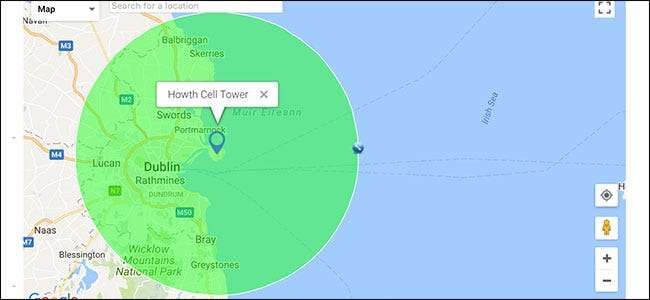
Ibland vill du ta reda på vad som ligger inom ett visst antal miles från en viss plats. Kanske vill du veta vilket område ett celltorn täcker eller vad som skulle hända om en kärnbomb släpptes på ditt svärföräldrars hus.
För att hitta den här informationen ska vi använda FreeMapTools Radius Around Point-verktyg .
Hitta radien runt en specifik kartpunkt
Bege sig till FreeMapTools Radius Around Point-verktyg för att starta. För det här exemplet ska jag ta reda på det maximala området celltornet på toppen av kullen nära mitt hus kan täcka.

I teorin har ett celltorn en räckvidd på över 40 miles, men i praktiken är det maximala avståndet du kan få celltjänst från cirka 22 miles - och det är under perfekta förhållanden. Under "Alternativ" ställer jag in "Radius Distance" till 22 miles. Du bör ange vilket värde du vill testa; verktyget fungerar med allt från några meter till en betydande bråkdel av jordens omkrets.

Därefter måste du ställa in platsen för cirkelns centrum. Du har fyra alternativ för att göra detta: klicka på kartan, ange ett platsnamn, mata in koordinater eller rita din egen plats.
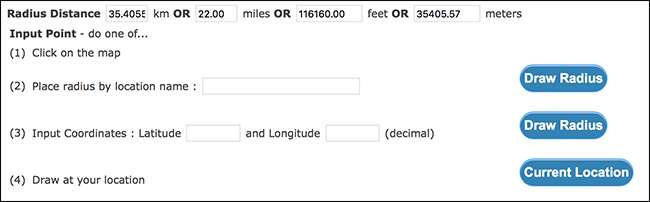
Var och en fungerar exakt hur de låter. Jag ska gå med det enklaste alternativet och klicka bara ungefär där celltornet finns på kartan, även om du kan ringa in en adress eller mata in latitud- och longitudvärden om du vill.
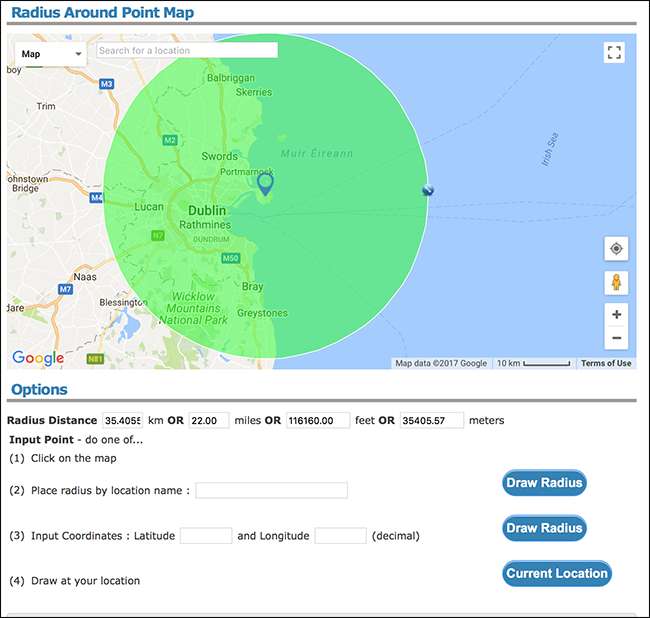
Och precis så ritar verktyget en cirkel åt dig. Du kan se att celltornet jag valt täcker hela Dublin City, vilket gör det desto mer irriterande att jag har dålig cellmottagning i mitt hus.
Med Radius Around a Point-verktyget är du inte bara begränsad till en cirkel. Du kan lägga till så många du behöver. Det betyder att du kan titta på områden där olika cirklar överlappar varandra. Jag ska lägga till ytterligare en cirkel i centrum av Irländska havet för att se vad som skulle hända om det fanns ett hypotetiskt celltorn där ute.
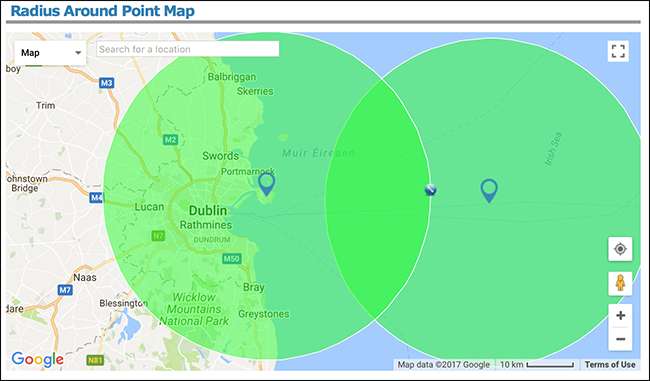
Tja uppenbarligen inte mycket. Färjan till Wales kan få celltjänst lite längre, men det är ungefär höjden på den. Om du vill ta bort en cirkel som du har lagt till högerklickar du på den blå platsmarkören i cirkelns mitt. Jag ska göra det nu.
Ändra cirkelns utseende
Du kan också ändra utseendet på de cirklar du ritar med Radius Around Point Tool. Det här är användbart om du spårar områden som täcks av olika klasser av saker.
Om du vill ändra utseendet på de cirklar du ritar klickar du på avsnittet "Färger och linjetjocklek" och väljer sedan de värden du vill ha för linjetjocklek, linjefärg och fyllfärg. Du kan inte ändra utseendet på en cirkel som du redan har ritat, så se till att ställa in dessa värden innan du lägger till cirkeln.
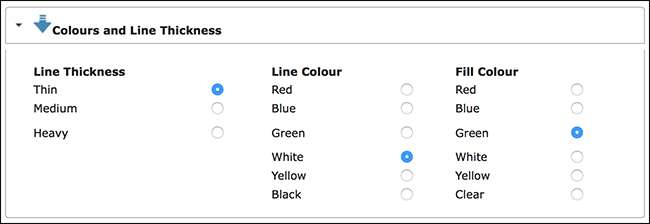
Här är några olika cirklar som jag har lagt till på kartan.
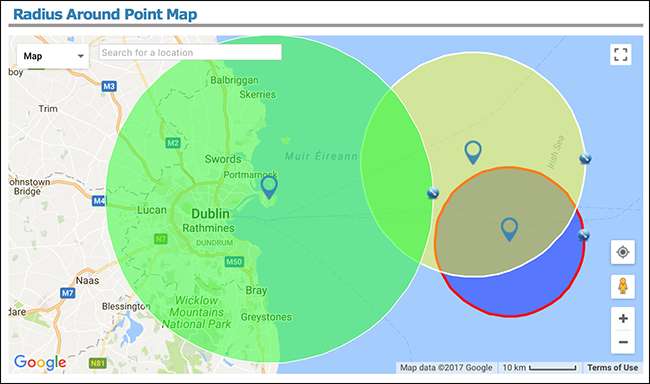
Lägga till etiketter i cirklarna
Om du vill lägga till en etikett i en cirkel, välj “Kartalternativ” och skriv in etiketten du vill lägga till i dialogrutan.
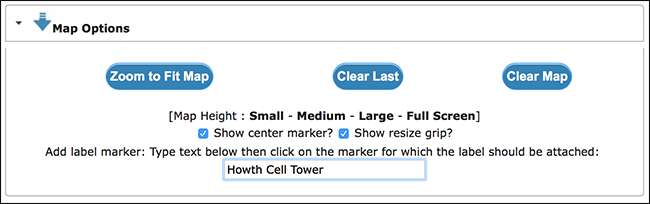
Klicka sedan bara på den cirkel som du vill fästa etiketten till.
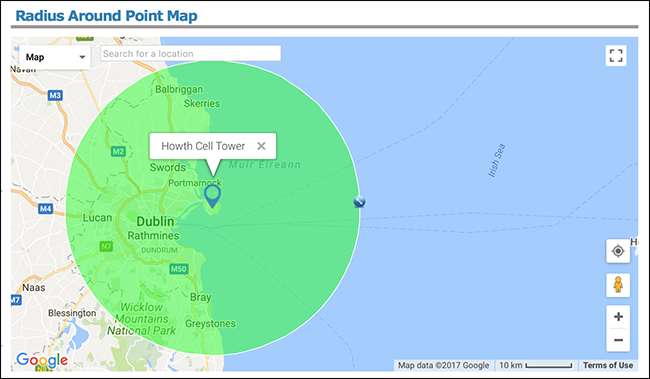
Dela kartan
Om du vill dela en karta som du har skapat bläddrar du ner till avsnittet "Output". Du ser två alternativ: "URL till senaste radie" och "URL till all radie."
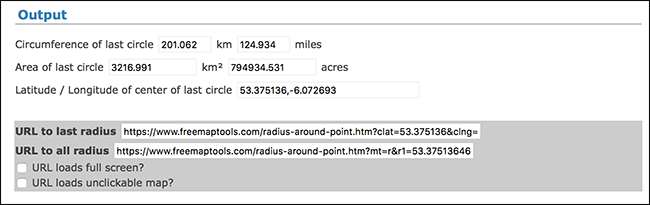
Länken "URL till sista radie" tar människor till en karta som bara visar den senaste cirkeln du har ritat. Länken "URL till all radie" leder människor till en karta med alla cirklar du har ritat. Här är länken till min karta .
Det finns många anledningar till att du kanske vill hitta allt som ligger inom en viss radie av en punkt, som kanske för att se vilka städer du kan köra till på två timmar när du reser eller träna var du kan gå till på en dag. Med Radius Around a Point Tool kan du göra det.







